Når du spiller videospil på en pc, er det ikke ualmindeligt at modtage fejlmeddelelser, og Roblox er ikke anderledes. En af de mest stødte fejl er kode 279, som normalt skyldes en dårlig internetforbindelse, udviklerfejl eller firewallproblemer.

Den gode nyhed er, at samfundet længe har været klar over årsagerne og er kommet med nogle løsninger. Hvis du lige har fået fejlkode 279, er der ingen grund til bekymring. Læs videre for at lære, hvordan du løser det.
Årsagerne til fejlkode 279 i Roblox
Fejlkode 279 opstår, når noget har forhindret dig i at oprette forbindelse til spilserveren. Dette er ofte et tilfælde af internetblokering, og der er et par grunde til, at dette kan ske, lige fra internetproblemer til udviklerfejl og firewallblokeringer.
Dårlig internetforbindelse
Hvis din internetudbyder (ISP) har problemer, eller hvis der sker noget med netværket i dit område, kan forbindelseshastighederne falde. Dit hjem kan også være et dårligt sted for internetforbindelse. Lav båndbredde kan være en almindelig synder, som forhindrer mange spil i at blive spillet problemfrit.
Roblox er det samme. Hvis din forbindelse til spillets servere er plettet, er der en chance for, at du ikke kan oprette forbindelse. Det vil vise (ID=17: Connection Attempt Failed) (Error Code 279) som et resultat.
Udviklerfejl
Roblox Experiences kan modtage periodiske opdateringer fra sine udviklere, men som med alle spil er der fejl og fejl. Nogle gange kan en ny opdatering introducere fejl, der forhindrer forbindelse eller forårsager andre problemer. Hvis dette er tilfældet, er det ikke din internetforbindelse, der er et problem, men oplevelsen.
Du kan teste denne mulighed ved at starte flere oplevelser, du nyder. Hvis nogen af dem stadig lader dig oprette forbindelse, har udvikleren sandsynligvis rodet et sted i kodningsprocessen.
Firewall problemer
Windows Firewall er en nidkær app, der beskytter dig mod skade. Det har dog været kendt at blokere spil i årtier nu, på grund af ikke at genkende visse titler som harmløs software. Du kan deaktivere din firewall eller justere indstillingerne, så spillet ikke stoppes.
hvordan du tilføjer Outlook-kalender til Google-kalenderen
Firewallen, der blokerer et spil, forhindrer det i at sende signaler til serveren, så du kan ikke spille det. Derfor kan firewalls være besværligt, når du spiller spil. Denne årsag er ikke så udbredt i dag, som den var engang. Firewalls er nu mindre tilbøjelige til at fejlidentificere software.
Retter fejlkode 279
Da vi nu ved, hvorfor fejlkode 279 kan opstå, er det tid til at dykke ned i løsningerne. Disse kan hjælpe dig med at spille Roblox igen, men hvis ikke, anbefaler vi, at du kontakter kundesupport for at få hjælp. Du kan også genstarte din pc, hvilket nogle gange er kuren mod ukendte problemer.
Genstart din router
Hvis din internetforbindelse er usædvanlig langsom, kan du tænde for din router og måske løse problemet. Her er hvordan det gøres.
- Tag dit modem og internetrouter ud af stikkontakten.

- Vent 15 sekunder.

- Sæt modemmet tilbage i stikkontakten og vent et minut eller to.

- Tænd for routeren.

- Vent på, at modemets lys bliver grønt.
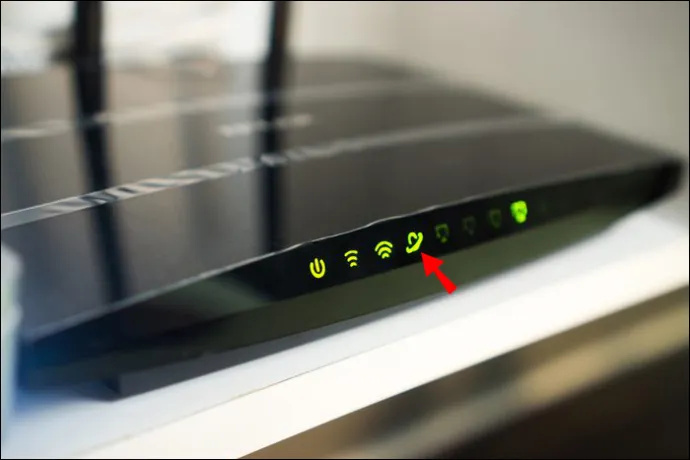
- Tilslut din computer til netværket og test for at se, om Roblox giver dig fejlen igen.
Hvis du har mistanke om, at en anden bruger dit netværk uden at spørge, bør du nulstille adgangskoden. Andre gange kan nogen i huset downloade en stor fil, og din internetbåndbredde er ikke stærk nok til at rumme store downloads og spil på samme tid. I dette tilfælde skal du vente på, at overførslen er færdig.
Andre måder at booste din internetforbindelse på er at bruge et Ethernet-kabel og/eller få en hurtigere pakke. Der bør heller ikke være genstande mellem din computer og modem, hvis du bruger Wi-Fi.
Deaktiver eller konfigurer firewallen
Hvis din firewall er hovedsynderen, har ændring af indstillingerne normalt virket for dem, der forsøger at fjerne blokeringen af spil. Det kan være en god idé at give det en chance.
- Åbn Windows Startmenu .
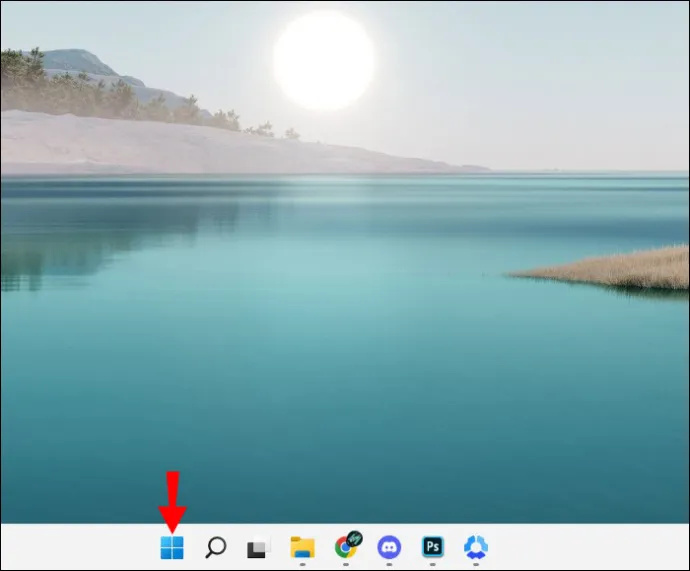
- Skriv i søgefeltet Windows Defender Firewall .
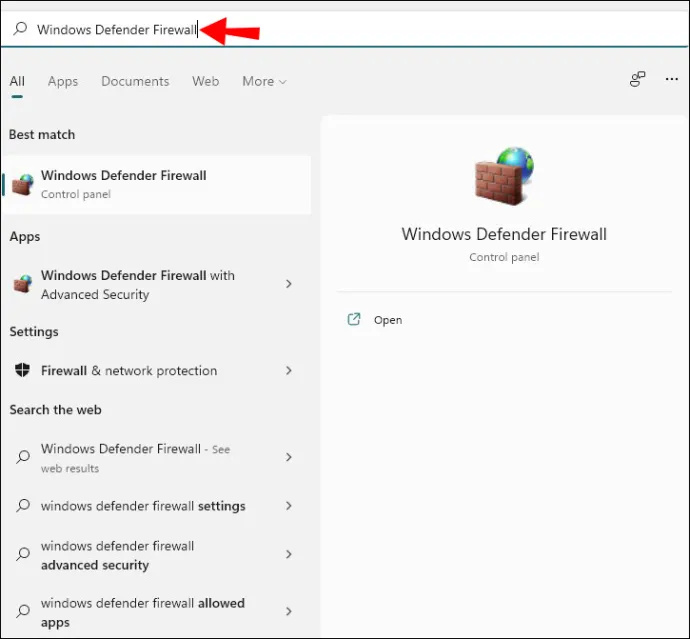
- Se efter og klik på Slå Windows Defender Firewall til/fra .
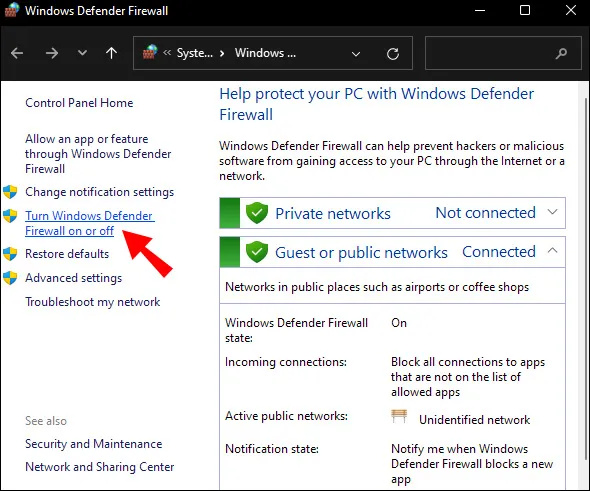
- Sørg for, at muligheden for at slå firewallen fra er markeret på private og offentlige netværk.
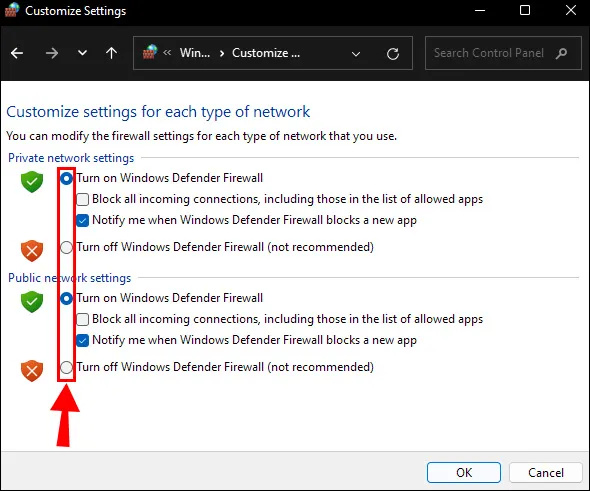
- Klik Okay .
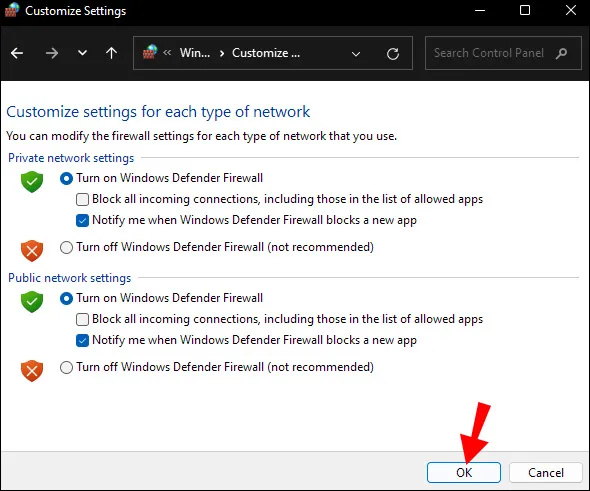
- Test og se om Roblox virker.
Hvis du ikke vil slå firewallen fra, kan du indstille den til at tillade Roblox igennem.
- Gå til Windows-indstillinger menu.
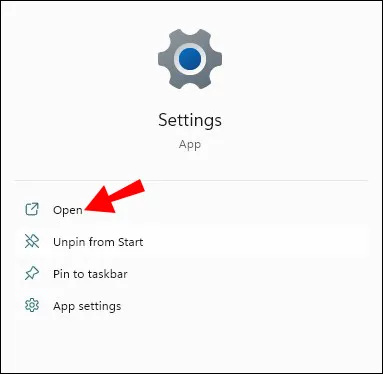
- Lede efter Windows Defender Firewall .
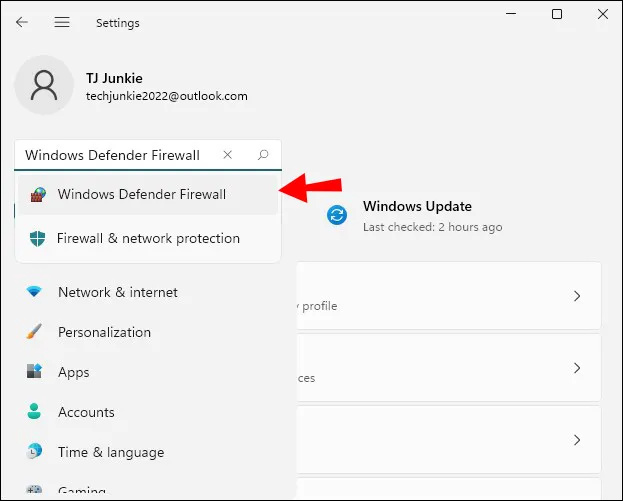
- Naviger til Tillad en app eller funktion gennem Windows Defender Firewall .
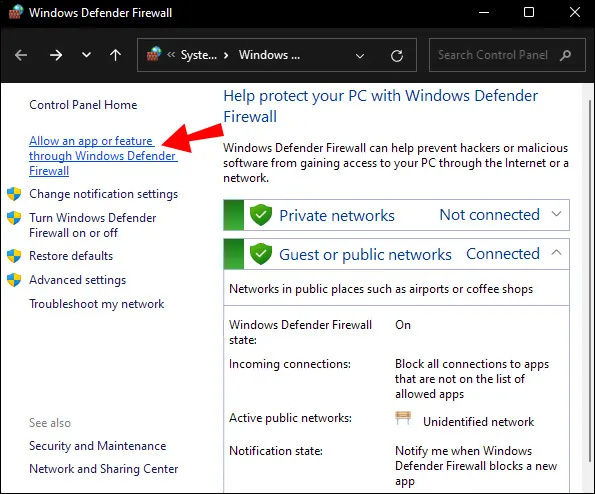
- Søge efter Roblox og lad det komme igennem ved at markere afkrydsningsfeltet.
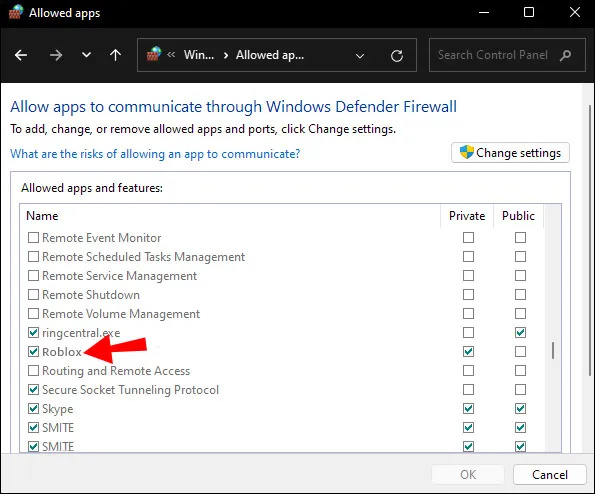
Du kan konfigurere spillet til at blive tilladt via private eller offentlige netværk.
Brug en anden browser
Webversionen af Roblox kan ikke afspilles på alle browsere, så vi anbefaler at bruge understøttede browsere som dem på denne liste.
- Google Chrome
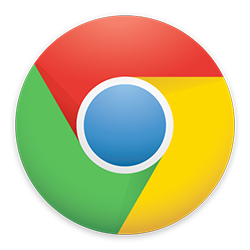
- Mozilla Firefox

- Safari
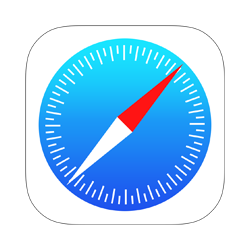
- Opera
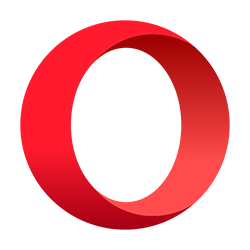
- Internet Explorer
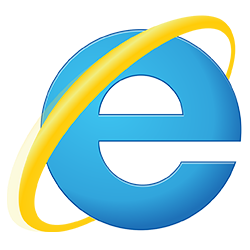
Microsoft Edge fungerer muligvis for nogle, men spillere har rapporteret fejl. Vi anbefaler også at opdatere din browserversion, da ældre builds kan forårsage fejl og problemer.
Tidligere kunne Roblox kun spilles på en speciel browser, men de dage er forbi. Det var en klodset oplevelse og kunne kun indlæse Roblox-webstedet. Du kunne ikke engang skrive i URL-linjen for at gå andre steder hen.
Selvom de ikke er officielt nævnt, kan disse browsere også understøtte Roblox.
- Opera GX
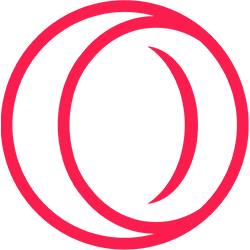
- Modig browser
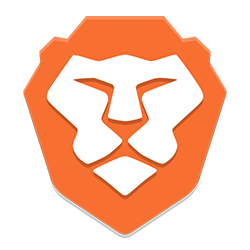
- Vivaldi browser
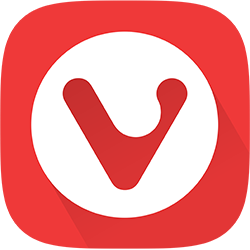
- UR browser
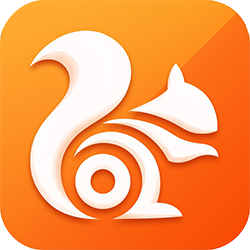
Disse browsere kan have indbyggede VPN'er, så du kan forblive anonym på internettet. Hvis din browser ikke er på denne liste, kan du teste den for at se, om Roblox indlæses.
Deaktiver browsertilføjelser
Tredjeparts tilføjelser, som AdBlocker, kan nogle gange forstyrre din browser. Selvom du kan se YouTube uden annoncer, kan disse tilføjelser forhindre dig i at oprette forbindelse til Roblox-serverne. Derfor vil du måske deaktivere dem, når du spiller.
Trinene er forskellige i hver browser, men du kan normalt finde muligheden i menuen Indstillinger.
Åbn porte
Hvis dit netværk ikke er i de understøttede porte, er det tid til at porte videre. På den måde kan Roblox oprette forbindelse og forhindre fejlkode 279 i at ske.
- Log ind på din routers kontrolpanel.
- Se efter muligheden for at porte frem.
- Indtast IP-adressen.
- Indtast i portområdet 49152-65535 .
- For protokollen skal du vælge UDP .
- Genstart din router og kontroller, om Roblox fungerer igen.
Sluk dit antivirus
Tredjeparts antivirussoftware kan også være ekstremt følsom over for trusler, ligesom Windows Defender Firewall. Du kan nogle gange opleve spil blive blokeret, fordi de blev set som trusler. Du vil måske overveje at deaktivere din antivirussoftware og derefter spille Roblox for at undgå dette.
Hvis det virker, bliver du nødt til at konfigurere programmet, så det ikke blokerer Roblox i at oprette forbindelse til serverne. På den måde kan du være sikker mod trusler, mens du spiller Roblox.
Genstart din pc
Nogle gange løser genstart af din computer på magisk vis problemer. Dette kan fungere for Roblox, selvom du bør kontakte Roblox selv, hvis intet her virker.
Intet problem!
Når dine spil ikke fungerer, er det naturligt at ville rette dem med de midler, der er til rådighed. Det er ikke vanskeligt at adressere fejlkode 279 for Roblox, og disse rettelser tager kun flere minutter hver. Forhåbentlig kan du oprette forbindelse til Roblox-serverne uden problemer.
Har du stødt på fejlkode 279 i Roblox? Virkede nogle af ovenstående forslag for dig? Kender du til andre måder at løse fejlen på? Fortæl os det i kommentarfeltet nedenfor.


![Sådan stopper du e-mails i at sende sms'er til mig [Alle forklaret]](https://www.macspots.com/img/blogs/51/how-stop-emails-from-texting-me.jpg)






